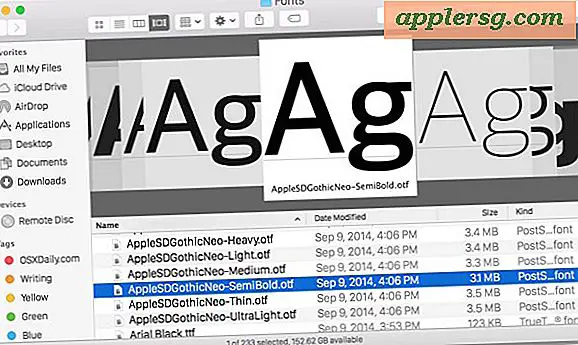Hvordan ta et bilde på Mac ved hjelp av kameraet

Har du noen gang ønsket å ta et bilde med Mac-webkameraet ditt? Kanskje du vil legge inn et nytt profilbilde til internett eller sende et morsomt ansikt til en venn eller slektning. Uansett intensjonen er det enkelt å snap bilder med et Macs innebygd kamera, slik at du kan ta deg selv med din Mac. Spennende, ikke sant?
Nesten hver Mac kommer med et webkamera innebygd på skjermen, kameraet ligger nær toppen og midten av skjermrammen. Selvfølgelig hvis Mac ikke har et kamera, kan det ikke ta et bilde, men alle MacBook, MacBook Pro, MacBook Air og moderne iMac inneholder skjermkameraet. Kvaliteten på bildene vil avhenge av kvaliteten på Macs FaceTime-kameraet, nyere modeller har en tendens til å ha høyere oppløsningskameraer.
Hvordan ta bilder med Mac Webcam
Klar til å ta deg selv med din Mac? Jeg vedder på at du er, her går vi:
- Åpne Photo Booth-programmet, det finnes i / Programmer / mappen på hver Mac
- Når du er klar til å ta et bilde, klikker du på den røde kameraknappen for å starte nedtelling for å snakke bildet
- Ta flere bilder etter ønske
- Klikk på miniatyrbildet for bildet du vil lagre, dele eller eksportere i panelet nedenfor for å få bildet ut av Photo Booth



Når du har tatt et bilde eller to (eller mange hvis du er en selfieavhengige), kan du lagre dem.
Lagre og dele egenskaper tatt på Mac
Photo Booth lar deg eksportere bilder via "File" -menyen og lagre eventuelle bilder som en fil et annet sted i filsystemet ditt. Hvis du ikke eksporterte en fil, kan du også trekke den ut manuelt ved å grave rundt for den røde Foto Booth-filplasseringen.

Et annet eksportalternativ er å bruke "Del" -knappen i Photo Booth, slik at du raskt kan sende et bilde via AirDrop, Meldinger, e-post, legge det til notater eller bilder, eller legge det til en sosial mediatjeneste som Twitter eller Facebook.

Photo Booth kan også ta korte videoklipp, men en bedre måte å ta opp video på Mac ved hjelp av kameraet er å bruke QuickTime.
Foto Booth-appen har flere andre triks på ermet, du kan deaktivere nedtelling eller skjermflash hvis du vil, flip bildene, bruk appen som et speil (jeg har sett dette flere ganger), og hvis du virkelig vil bli gal, du kan legge til flere skjulte spesial effekter til appen.
Forresten, hvis du slår av kameraet eller legger litt tape på linsen, må du ta det til før du kan hengi deg til selv-snapping med Mac-kameraet ditt, men jeg er sikker på at du allerede visste det.
Har du noen andre morsomme tips til Photo Booth, ta bilder med Mac eller annen selfie-handling? Gi oss beskjed i kommentarene.